在使用电脑连接WiFi时,有时候我们可能会遇到密码错误的情况。这种问题常常令人困扰,但其实解决方法并不复杂。本文将介绍一些简单有效的方法,帮助您快速解决电脑无法连接WiFi密码错误的问题。
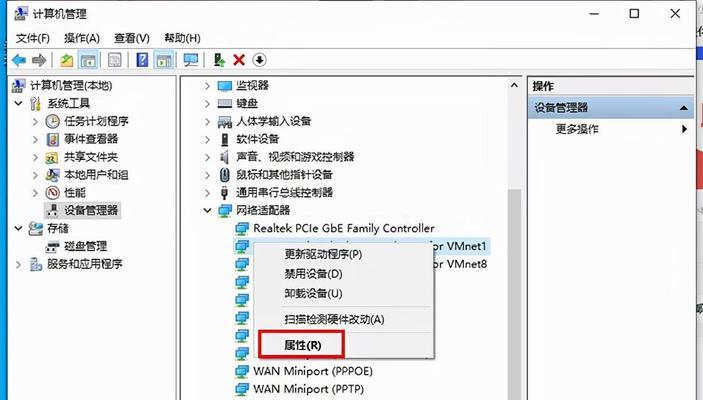
文章目录:
1.检查输入的密码是否正确
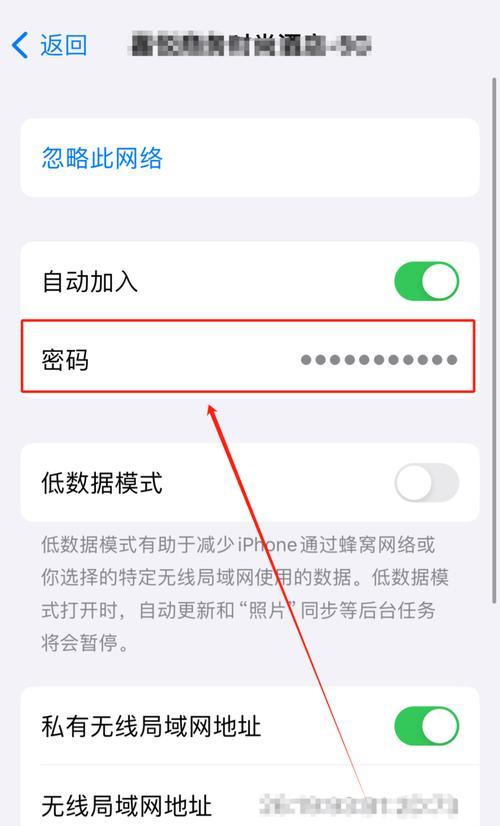
确保您输入的WiFi密码是正确的。密码很容易出错,所以请仔细检查输入是否准确无误。
2.确认WiFi网络是否可用
检查一下WiFi网络是否正常运行。您可以尝试连接其他设备或者向其他人确认WiFi是否可用。
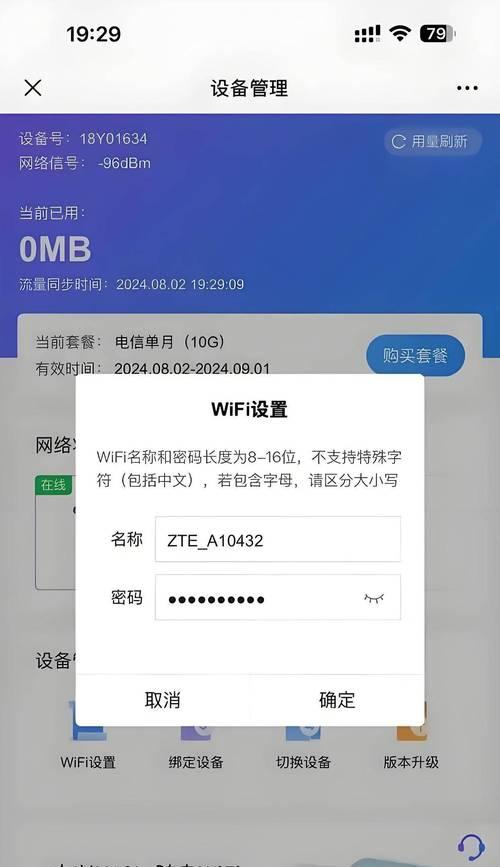
3.重新启动电脑和路由器
有时候,重新启动设备和路由器可以解决连接问题。尝试将电脑和路由器都关机,等待片刻后再打开,然后重新连接WiFi。
4.忘记网络后重新连接
将电脑上已保存的该WiFi网络遗忘,并重新连接。这将清除之前的网络设置,有助于解决密码错误的问题。
5.检查电脑上的网络驱动程序
更新或重新安装电脑上的网络驱动程序可能有助于解决连接问题。您可以通过设备管理器或者官方网站下载最新的驱动程序。
6.重置路由器设置
如果以上方法都没有解决问题,您可以尝试重置路由器的设置。按照路由器说明书上的步骤进行操作,但请注意这将清除您之前的设置。
7.检查WiFi信号强度
确保电脑与WiFi路由器之间的距离不远,并且没有其他干扰源。有时候,信号强度不足也会导致密码错误的问题。
8.暂时禁用防火墙和安全软件
暂时禁用防火墙和安全软件可能会解决密码错误的问题。请确保您信任该WiFi网络,并在连接成功后再重新启用安全软件。
9.检查网络设置和协议
检查电脑的网络设置和协议,确保它们与WiFi网络兼容。您可以尝试使用自动获取IP地址和DNS服务器地址的选项。
10.重新设置WiFi密码
如果所有尝试都失败了,您可以尝试重新设置WiFi密码。确保新密码强度适中,并确保其他设备可以成功连接该网络。
11.咨询网络服务提供商
如果您仍然无法解决密码错误的问题,建议您联系您的网络服务提供商。他们可能能够提供进一步的帮助和支持。
12.更新操作系统和网络驱动程序
确保您的操作系统和网络驱动程序都是最新版本。经常更新可以解决许多网络连接问题。
13.使用专业的WiFi优化工具
有一些专业的WiFi优化工具可以帮助您诊断和解决WiFi连接问题。尝试使用这些工具,它们可能会提供更详细的错误报告和解决方案。
14.检查硬件设备是否正常工作
排除电脑硬件故障可能导致密码错误问题。确保无线网卡或接收器正常工作,并连接良好。
15.寻求专业帮助
如果您尝试了以上所有方法仍然无法解决问题,建议您寻求专业帮助。专业技术人员可能能够提供更深入的调试和故障排除方法。
通过检查输入的密码、确认网络可用性、重新启动设备、忘记网络后重新连接等一系列简单有效的方法,您可以解决电脑无法连接WiFi密码错误的问题。如果问题仍然存在,不妨尝试更新驱动程序、重置路由器设置或使用专业工具进行WiFi优化。记住,如果所有的尝试都失败了,寻求专业帮助是最佳选择。


